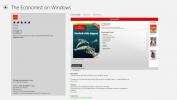Flytta muspekaren över Windows 8 heta hörn i inställning av flera skärmar
Om du redan har tittat på vårt tidigare inlägg angående hur Windows 8 hanterar inställningar för flera skärmar, skulle du veta att de nya aktivitetsfältfunktionerna är ganska praktiska. Microsofts Tiled OS expanderar inte bara aktivitetsfältet över flera skärmar, applikationshanteringen är också mycket mer klar. Det finns dock en funktion - som kanske är en irritation - som plågar den totala användarupplevelsen. Den här funktionen är klibbiga heta hörn på skrivbordets övre och nedre högra sida. När du flyttar muspekaren från den ena skärmen till den andra från övre eller nedre högra ändarna av skärmen, Windows 8 sätter automatiskt musen i hörnen för att visa Charms Bar. Detta kan göra markörövergången ganska tung. Om du vill bli av med det här problemet kan du försöka ge Windows 8 Mouse Unsticky en snurr. Det är en öppen källkod, lättviktsapplikation som frigör de heta hörnen för en smidigare övergång. Du kan växla till och från funktionen med ett klick på en knapp. En annan intressant funktion i applikationen är att den låter dig trycka på höger Ctrl-knapp för att direkt hoppa över markören mellan skärmarna.
Skärmdumpen nedan visar hur det nya skrivbordet fäster markören när det rör vid de övre eller nedre ändarna. Det är värt att nämna att Windows 7 uppför sig på samma sätt, bara med undantag för Charms Bar, naturligtvis. Windows 8 Mouse Unsticky låter pekaren fritt röra sig horisontellt.
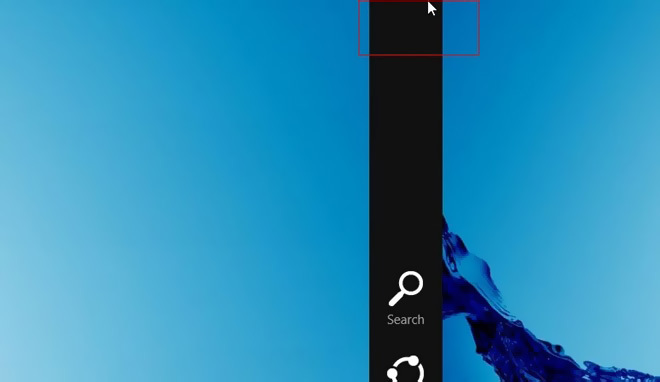
När du installerar programmet sitter det tyst i systemfältet och fortsätter att köra i bakgrunden utan att störa arbetsflödet. Du kan ändra applikationsbeteendet genom att högerklicka på meddelandeikonen, följt av att välja Inställningar på snabbmenyn.
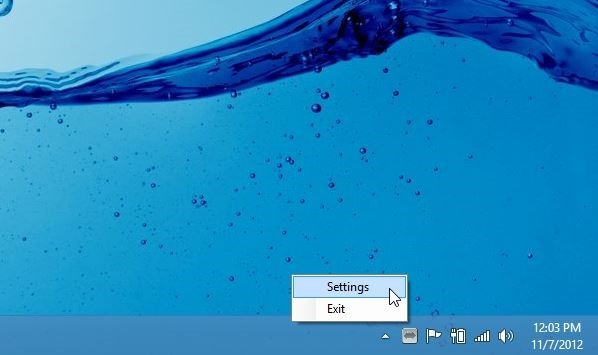
Inställningskonsolen innehåller tre parametrar. "Enabled" låter dig helt enkelt veta om verktygets aktuella status. Du kan också aktivera "Tryck på vänster Ctrl-knapp hoppar genom skärmar". Som nämnts tidigare i recensionen är detta alternativ bra att teleportera muspekaren bland skärmarna via Ctrl-tangenten. Slutligen kör "Start vid start" automatiskt verktyget vid Windows-inloggning.

Windows 8 Mouse Unsticky är ett litet verktyg med ett minnesavtryck på 5,3 MB. Testning av appen utfördes på Windows 8 Pro, x64.
Ladda ner Windows 8 Mouse Unsticky
Sök
Nya Inlägg
Hur man hanterar och startar genvägar snabbt med Microsofts snabbstart
Har du hundratals applikationer installerade med till och med hundr...
Hur man ändrar ögonfärg i Photoshop [Handledning]
När man börjar med Photoshop tittar man alltid upp hur man ändrar ö...
Följ senaste affärsnyheter med Economist-appen för Windows 8
Dagens värld är en global by och det är ganska vanligt att något hä...

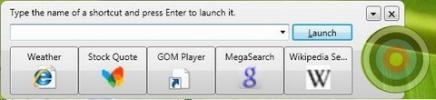
![Hur man ändrar ögonfärg i Photoshop [Handledning]](/f/b716a44e09be5ab1b7abf7b7c4f51d5d.jpg?width=680&height=100)